在学习汉语或进行双语排版时,拼音的正确标注尤为重要。其中,声调是拼音中不可或缺的一部分,它直接影响词语的意义。Microsoft Word 作为最常用的文字处理软件之一,提供了多种方式可以为拼音添加声调。
最简单的方法是通过支持拼音输入的中文输入法来实现。例如搜狗拼音、百度输入法或QQ拼音等,用户只需在中文输入状态下,按照带声调的拼音输入(如“zhōngwén”),系统会自动识别并显示带声调的拼音。接着将内容复制到 Word 中即可。
如果希望手动添加声调符号,可以在 Word 的菜单栏中找到“插入”功能区,点击“符号”按钮,然后选择“更多符号”选项。在弹出的对话框中切换到“拉丁语-1 子集”,可以看到带有各种声调的拼音字母。选中所需字符后点击“插入”,即可将带声调的拼音加入文档。
Word 提供了一个名为“拼音指南”的功能,主要用于为汉字标注拼音,但也可以辅助输入带声调的拼音。操作步骤如下:首先在 Word 中输入需要标注的汉字,然后选中这些汉字,在“开始”选项卡下找到“拼音指南”按钮并点击。在弹出的窗口中,可以手动输入带声调的拼音,随后点击确定,拼音就会出现在汉字上方。
若以上方法都不满足需求,还可以使用一些在线拼音生成器。这些工具通常允许用户输入汉字或基础拼音,并自动生成带声调的拼音最后的总结。完成后只需复制生成的内容,粘贴到 Word 文档中即可。
用户可以根据自身习惯和具体需求,灵活选择适合自己的方法,轻松实现在 Word 中为拼音添加声调的效果。
本文是由懂得生活网(dongdeshenghuo.com)为大家创作
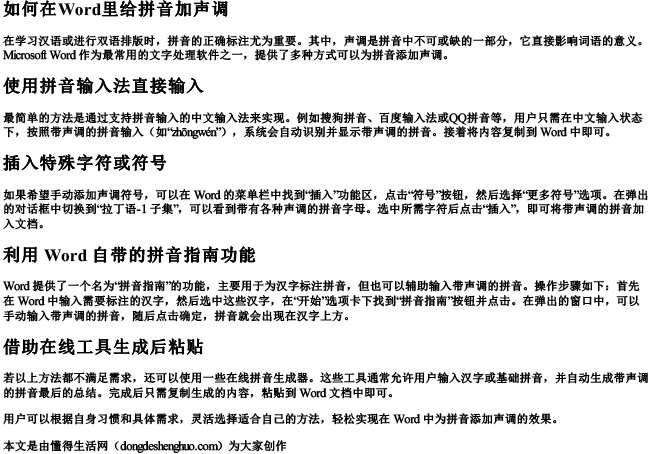
懂得生活网为大家提供:生活,学习,工作,技巧,常识等内容。
